Трехмерные (3D) слои
Особым типом слоев в After Effects являются пространственные или трехмерные (3D) слои. Слои такого типа позволяют довольно реалистично имитировать эффект трехмерного изображения.
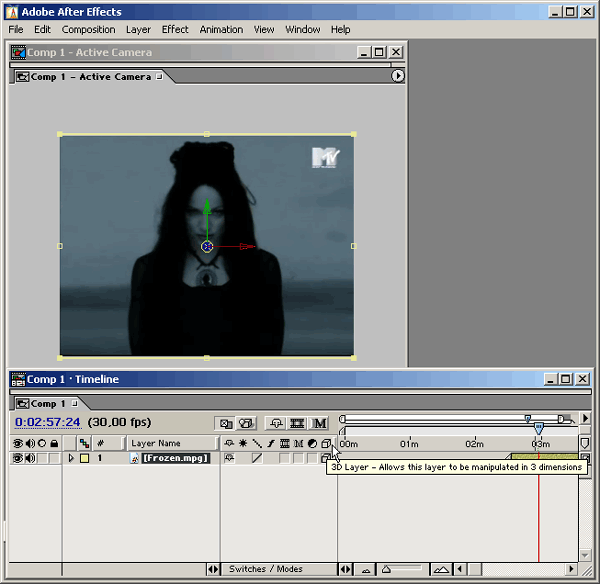
Рис. 6.23. Для назначения слою атрибута трехмерности установите в окне Timeline соответствующий переключатель режима
Трехмерный слой можно получить путем преобразования обычного двумерного (плоского) слоя, как бы продолжая его изображение за плоскость кадра, для чего используются специальные средства After Effects. Трехмерные слои получаются из обычных простым присвоением им признака трехмерности.
Для того чтобы определить любой слой композиции в качестве трехмерного слоя, в окне Timeline (Монтаж) выставите возле названия слоя переключатель режима трехмерности (рис. 6.23).
Примечание
Если снять в окне Timeline переключатель трехмерности слоя, то он вернется к обычному плоскому представлению, потеряв всю информацию о его протяженности вдоль оси Z.
После задания трехмерности слоя его можно редактировать как пространственный, т. е. уже не в двух (X, Y), а в трех измерениях (X, Y, Z), о чем говорит символическое представление системы координат, появляющееся в районе точки привязки. На рис. 6.23 она плохо различима, а вот если сделать фон композиции белым и вынести точку привязки за пределы слоя, то направление трех осей X, Y и Z будет хорошо заметно. При наведении указателя на каждую из осей появляется название оси, что говорит о возможности передвинуть (или повернуть) слой в том или ином направлении (рис. 6.24). Конечно, редактировать трехмерные слои приходится, ориентируясь на их обычное плоское представление, однако, набравшись опыта, вы без труда научитесь работать в трехмерном пространстве.
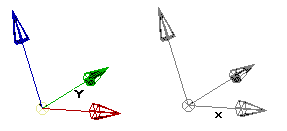
Рис. 6.24. При наведении инструмента Selection или Rotation на ось, возле него появляется название оси (коллаж)
